トラックについて
トラックとは
一番基本の要素?をトラックと呼びます。トラックは最低一つのチャンネルを必ずもちます。
波形のことをチャネルと呼びます。ステレオトラックは2つのチャンネルをもち
それ以外は1つのチャンネルだけです。ステレオトラック以外はチャンネルを意識することはあまりありません。
トラックの種類
ストレオ(streo)
左右2つのチャンネルがあります。
当然左右から各チャンネルの音が流れます。
モノラル(mono)
1つのチャンネルのみです。
左右同じ音がながれます。
左(left)
1つのチャンネルのみです。
左からしか音がなりません。
右(right)
1つのチャンネルのみです。
右からしか音がなりません。
トラックのコントロール
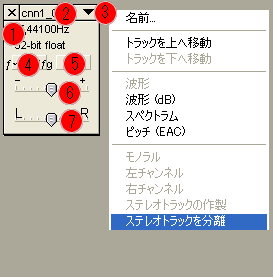
(1)クローズボックス
Xの形をしています。
ここをクリックするとトラックが閉じます。
(2)トラック名です。
名前は任意に付けることが可能です。
(3)トラックコントロール
逆三角の形をしています。ここをクリックすることでメニューが開きます。
(4)ミュートチェック
ここを押した状態にすると、そのトラックの音はなりません。
なおファイルへの出力結果には影響ありません。
メモ
トラックを出力したくなければ、-/+スライダーを-100%にする必要があります。
(5)ソロチェック
ここを押した状態のトラックが一つでもあれば、押しているトラックしか再生されません。
なおファイルへの出力結果には影響ありません。
(6)-/+スライダー
+側ですと音が大きくなりますが割れます。
トラックを増幅度です。-100%にすると音がなりません。
再生・ファイルへの出力結果に影響します。
注意
いまいち私もわかっていません。
(7)L/Rスライダー
左右のバランスを調整するスライダーです。
再生・ファイルへの出力結果に影響します。
トラックのメニュー
名前
トラックの名前を変更します。
トラックを上へ移動します。
トラックの位置を一つ上にします。
トラックを下へ移動します。
モノラル
現在のトラックをモノラルにします。
左チャンネル
左トラックにします。
右チャンネル
右トラックにします。
ステレオトラックを作成
現在選択されているトラックを左チャンネル・一つしたのトラックを右チャンネルのステレオトラックを作成します。
現在のトラックの種類はなんら影響しません。
ステレオトラックの分離
現在のステレオトラックから左・右のトラックの2つにわけます。
新規トラック
ストレオ
メニューよりプロジェクトファイル/新規ステレオトラックを選択すると現在のWindowに
ステレオトラックを追加できます。
メモ
別のwindowにしたい場合は、メニューよりファイル/新規を選んでwindowを作成します。
モノラル
メニューよりプロジェクトファイル/新規オーディオトラックを選択すると現在のWindowに
オーディオトラックを追加できます。
トラックの取り込み
メニューよりプロジェクトファイル/オーディオの取り込みを選択すると現在のWindowに
既存のファイルをオーディオトラックにできます。
メモ
別のwindowsにした場合は、メニューよりファイル/開く です。
トラックを操作するには
トラックの選択
クリックします。
単純にトラックをクリックします。色が変わったトラックが選択されたトラックです。
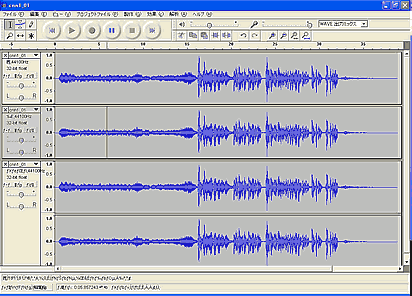
ステレオの片方のチャンネルだけ選択したい場合、トラックの分離を選択しないといけません。
トラックの分離
ステレオのみ可能です。
トラックのメニューより
トラックの移動
トラックメニューより上下に移動できます
トラックの結合
トラックメニューより選択したトラックが左チャンネルに、その下のトラックが右チャンネルとなって
ストレオトラックが作成されます。
トラックを複製するには
ステレオを複製すればステレオトラックがそうでなければそうでないトラックが作成されます。
すべて複製
完全に複製したい場合は
まず、複製したいトラックを選択します。
(1)カーソルを最初にします。
メニューより編集/カーソルの移動/トラックの最初
を選択します。
(2)選択範囲を最後にします。
メニューより編集/選択/カーソルを最後に
を選択します。
(3)複製します。
メニューより編集/複製を選びます。
部分範囲の複製
複製したい範囲を選択します。
そして、メニューより編集/複製を選択します。
すると選択範囲のみのデーターのトラックが作成されます。
選択範囲のデーターそのまま残ります。
部分範囲の分離
分離したい範囲を選択します。
そして、メニューより編集/分離を選択します。
すると選択範囲のみのデーターのトラックが作成されます。
現在の選択範囲のデーターはなくなります。
トラックを削除するには
メニューよりプロジェクト/トラックの排除 を選択すれば現在のトラックが削除されます。
あるいはトラックのクローズボックスを押すことでも削除できます。
サイト
Android情報サイト
|
Youtube サイト
| Java サイト
| Google 活用サイト
| Google 情報サイト
| 無料ソフト活用 サイト
|写真活用のPicasa2 サイト
|新サイト
Blog
Android ブログ
Copyright (c)2004 - 2012 Aki. All rights reserved.